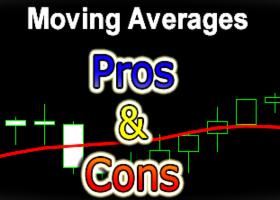1. Einführung
Dieser Blogbeitrag soll erklären, wie Zazen EA funktioniert und welche Eingabeparameter sie anpassen können. Jeder Parameter wird hier im Detail vorgestellt. Dies ermöglicht es Ihnen, die EA entsprechend Ihren Bedürfnissen anzupassen.
Sie können Zazen EA hier kaufen: https://www.mql5.com/en/market/product/113398 2. Notwendige Anpassungen
Wir haben alle Einstellungen für Sie bestmöglich angepasst. Sie müssen jedoch noch die Zeit an Ihren Broker anpassen. Die vorgegeben Zeiten sind für die Zeitzone UTC+2.
Damit ie keine Zeit mit der Suche nach der Zeitzone Ihres Brokers verschwenden müssen, zeigt Zazen EA Ihnen diese direkt an.
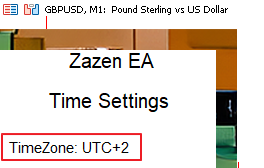
Wenn Ihre Zeitzone von UTC+2 abweichen sollte, so müssen Sie die Box Settings entsprechend an Ihren Broker anpassen.
3. Übersicht aller Parameter
Zazen EA bietet aktuell folgende Parameter:
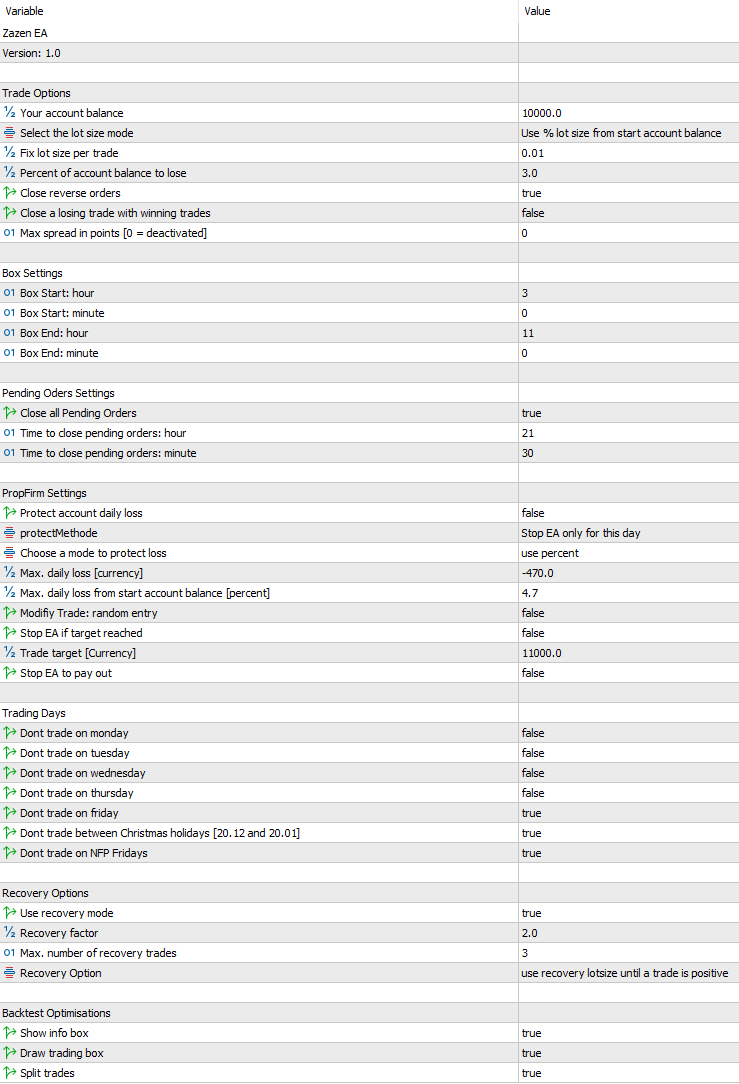
4. Erklärung
4.1 Trade Options
Hier können Sie einstellen mit welchem Trading Volumen Zazen EA handeln soll. Automatisch eröffnet Zazen EA je nach Kontogröße mehrere Buy bzw. Sell Trades pro Tag. Dies ist notwendig, falls Sie die Option wählen, dass Sie Trades im Verlust schließen wollen mit positiven Trades. Sie können dieses Verhalten unter dem Punkt „Backtest Optimisations“ aber auch abschalten. So werden jeweils nur ein Buy und Sell Trade geöffnet pro Tag.
Bei dem Trading Volumen haben Sie folgende Wahl:
- Ein fixes Trading Volumen: Sie geben genau eine Lot Zahl ein, welche Zazen EA in jedem Trade verwendet.
- Use % lot size from start Account balance: Hier verwendet Zazen EA eine von Ihnen gewähltes Risiko pro Bundle Trades. Wenn also 8 Trades geöffnet werden, so wird das Berechnete Volumen auf alle 8 Trades verteilt.
- Use % lot size from actual account balance: Bei dieser Option berechnet Zazen EA die Lotgröße an jedem Tag neu. Wenn ihr Account größer / kleiner geworden ist, so verändert sich auch die Lotgröße.
- Use % lot size from the account size input above: Bei dieser Option wird der Input von „Your Account balance“ als Grundlage für die Berechnung des Tradingvolumens genommen.
Weitere Optionen:
- Close reverse Orders: Diese Funktion löscht alle Trades der Gegenrichtung. Wurde zum Beispiel um 12:13 Uhr ein Buy Trade ausgelöst, so wird der Sell Trade des gleichen Tages gelöscht.
- Close a losing trade with winning trades: Bei dieser Funktion ist es notwendig, dass Sie die Trades splitten. So können durch viele kleinere Gewinne an einem Tag, ein negative Trade für diesen Tag geschlossen werden. Die Funktion wird nur ausgeführt, wenn Sie trotz dem geschlossenen negativen Trade noch im Plus sind für diesen Tag.
4.2 Box Settings
Hier können Sie die Startzeit (Stunde / Minute) sowie die Endzeit (Stunde / Minute) festlegen. Zazen EA anlysiert während dieser Zeit den Markt und erstellt zur Endzeit die Trades für den Tag. Wir haben in vielen Backtest die größten Profite erreicht mit folgenden Einstellungen:- Box Start 3:00 Uhr, Box Ende: 11:00 Uhr
- Alle Zeiten UTC+2
4.3 Pending Orders Settings
Hier können Sie auswählen, ob die Orders des Tages gelöscht werden sollen. Dies kann der Fall sein, wenn die Trades nicht getriggert wurden, da der Markt keinen Ausbruch hatte.
4.4 PropFirm Settings
Hier können Sie auswählen, ob Sie den täglichen Verlust begrenzen möchten. Typischerweise darf man bei PropFirmen pro Tag 5% Verlust (Drawdown) haben. Stellen Sie können den Verlust selbst ausrechnen und eintragen oder geben Ihn als Prozentzahl ein. Wählen Sie eine Zahl <5%, da es durch verschiedene Faktoren dazu kommen kann, dass Ihre Order schlechter ausgeführt wird und Sie so die 5% überschreiten würden.
- Modify Trade: random entry: Diese Funktion verändert die Trades leicht, damit diese bei jedem Trader unterschiedlich sind.
- Stop EA if target reached: Diese Funktion stoppt die EA und schließt alle Trades, wenn ein bestimmtes Ziel erreicht wurde. Dies kann sehr hilfreich für Trading Challenges sein.
- Stop EA to pay out: Wenn diese Funktion aktiviert ist, erstellt Zazen EA keine neuen Trades mehr. Die noch offenen Trades verwenden aber noch geschlossen. Dies kann je nach Trade noch einige Zeit dauern.
4.5 Trading Days
Hier können Sie die Tage auswählen, an denen NICHT getradet werden soll. Wir empfehlen an den Tagen zwischen dem 20.12 und 20.01 nicht zu traden. Ebenfalls empfehlen wir an Tagen des NFP (Non Farm Payrolls) nicht zu traden, da durch diese News der Markt sehr stark verändert wird.
4.6 Recovery Options
Hier können Sie wählen, ob Zazen EA nach einem verloren Trade einen / mehrere Trades mit einer höheren Trading Volumen erstellt. Sie haben die Wahl, dass der Modus beendet wird, sobald der erste dieser Recovery Trades positiv geschlossen wurde oder dass die gesamte vorgegeben Anzahl an Recovery Trades ausgeführt wird.
4.7 Backtest Optimisations
Für einen möglichst schnellen Backtest sollten Sie diese Funktionen Sie alle diese Funktionen deaktivieren.
- Show info box: Diese Funktion zeigt die Infobox auf der linken Seite an
- Draw trading box: Diese Funktion zeigt auf dem Chart die Tradingbox an
- Split Trades: Hier können Sie entscheiden, ob Sie die Trades splitten wollen oder nur ein Buy und Sell Trade pro Tag.